
完美解码怎么设置开视频全屏 设置一下启动就全屏
时间:2021-11-08 10:49:50
想不想在电脑上实现打开视频文件就直接全屏播放,一般播放器做不到吧,完美解码这个万能的视频播放器就能实现,下面就教你如何设置。
1、首先打开播放,在播放器的界面上鼠标右键,点击【选项】,当然了也可以直接通过按【F5】打开选项设置界面。

2、在弹出的菜单里点击【基本】里的【启始】,在【播放器启动后】——【窗口尺寸】中,选择【全屏】或者【最大化全屏】

3、应用后确定,到此为止,之后你用完美解码打开的所有视频文件都是默认以全屏的方式启动。
想要退出全屏,在键盘上按ESC键即可,当然了,你也可以在窗口尺寸中设置自定义播放的尺寸,以此来满足你播放的需求。
如果你什么都不设置,那么播放器的默认窗口大小会取决于其视频本身的分辨率大小,分辨率越大,启始播放器窗口也就越大。

很多用户喜欢双击播放窗口来全屏,但这个操作在完美解码的默认设置里没有的,所以你要通过一个简单的设置,同样是在设置窗口中。点击【鼠标】——【左键双击】——【全屏|默认尺寸】。保存后即可实现鼠标双击全屏或者恢复。

以上就是用完美解码设置开视频全屏的方法,非常的简单哦。

有时候用完美视频看视频需要拖动进度条或者通过左右方向键来调整视频的播放位置,但是总会不精准的视频时间的定为,那么下面就来说一说如何用完美视频调节快进的时间间隔。

很多用户在用完美解码播放视频的时候,想要将自己喜欢的片段截取出来,但是手头又没有视频剪辑软件,其实完美解码自带视频截取功能,下面就来教教大家如何用播放器截取视频。

想不想在电脑上实现打开视频文件就直接全屏播放,一般播放器做不到吧,完美解码这个万能的视频播放器就能实现,下面就教你如何设置。
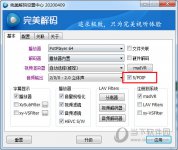
一些用户在完美解码播放器中需要用显卡的hdmi源码输出音频,但是在播放器中没有设置源码输出是无法将音频输出来的,下面就来说下如何在完美解码中设置源码输出。
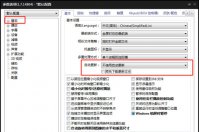
很多用户发现自己的完美解码明明设置的不自动更新,但是下次运行播放器的时候还是提示自动更新,怎么关都关不掉,那么下面就来说一下如何将自动更新提示关闭。
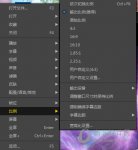
很多用户在用完美解码播放视频的时候发现视频的画面比例不对,但是不知道如何调整,那么下面就来跟大家说一下如何在完美解码中调整视频画面的播放比例。

完美解码播放器是一款专为影视爱好者们的打造的视频播放工具。该软件可以帮助用户们播放各种格式的视频内容。软件内集多种功能于一身,MPC-BE、PotPlayer、高画质渲染器madVR、分离器解码器套件LAV Filters等这里都有。

完美解码功能十分强大的全能影音解码播放器软件,用户可通过该软件随时随地解码播放影视节目,可支持市面上主流的视频格式,强大的解码引擎支持下可为用户提供超高清的影视播放体验。

完美解码64位自带Media Player Classic及The KMPlayer两款流行播放器,完美解码64位支持简、英2种语言平台下安装,推荐安装环境是Windows XP、DirectX 9.0C、Windows Media Player 10/11,不支持Windows9x,如需在Vista系统下使用,请在安装前先关闭Vista的UAC功能。

完美解码精简版是一款功能十分强大的视频解码播放软件,有万能解码播放器之美称,内置了强大的视频解码引擎,可帮助用户快速、稳定、高清地播放影视资源。

完美解码,完美解码是一款能实现各种流行视频音频完美回放及编码的全能型影音解码包,如果您想在电脑上安装视频解码包,完美解码是视频播放/编码爱好者最理想的选择,您可以免费下载。

完美解码64位安装版是一款能实现各种流行视频、HDTV回放及编码的全能型影音解码包,自带 Media Player Classic、KMPlayer、BSPlayer 三款流行播放器,支持简、英语言平台下安装,能播放AVI、VCD、DVD、MPG、MP4、RMVB、TS、TP、EVO、M2TS、MKV、OGM、MOV、SCM、CSF、FLV等众多种格式的影音文件。完美解码64位安装版推荐安装环境是 Windows XP/Vista、Windows Media Player 11,不支持 Windows










